ה- BIOS מייצג מערכת פלט קלט בסיסית. זו קבוצה של קוד שנמצא על שבב בלוח האם של המערכת שלך. כאשר מחשב מאתחל, הוא מחפש את השבב אחר ה- BIOS לקבלת הוראות היכן למצוא את מערכת ההפעלה ובין הרבה דברים אחרים, ה- BIOS גם מקל עוד יותר על התקשורת בין מערכת ההפעלה לחומרה.
עדכונים ל- BIOS עשויים לתקן או לשפר את התכונות וההיבטים של ביצועי המערכת שלך. אך התקנת עדכון שגוי או גרסה שגויה עלולה להשאיר את המערכת בצורה בלתי שמישה. אז תצטרך להיות מאוד ספציפי בעת ביצוע מדריך זה.
ראשית, תצטרך לדעת את גרסת ה- BIOS הנוכחי המותקן במערכת שלך. כדי לעדכן את ה- BIOS במחשב / מחשב נייד של HP, תצטרך לבדוק איזו גרסת BIOS פועלת כרגע במערכת שלך.
החזק את R + מקש Windows . בחלון ההפעלה , הקלד msinfo32 ולחץ על Enter . ייפתח חלון מידע מערכת . בחלון, ודא שסיכום המערכת נבחר בחלונית השמאלית. בחלונית הימנית הגדולה יותר, אתר את גרסת / תאריך ה- BIOS . הערך כנגדו יהיה גרסת ה- BIOS שלך. שימו לב למטה.
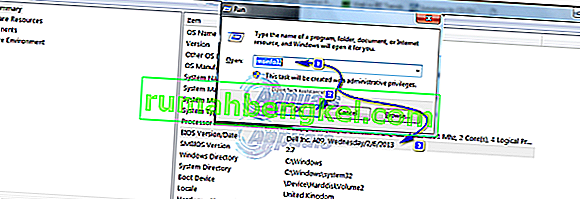
ערך מול מערכת ההפעלה יהיה מערכת ההפעלה שלך . הערך מול סוג המערכת יהיה המרירות שלו . אם ה- x64 שלו , יש לך חלונות של 64 סיביות . אם ה- x86 שלו , יש לך חלונות של 32 סיביות. ערך מול "מצב מערכת" יהיה מודל המערכת המדויק שלך. שים לב לכל זה, תצטרך את זה בשלבים נוספים.
שיטה 1: עדכון דרך Windows
אתה יכול לנסות את הדברים הבאים כדי לעדכן את Bios דרך Windows.
- עבור אל הורדות תוכנה ומנהלי התקנים של HP.
- תחת " הזן את מספר הדגם של HP שלי ", הקלד את שם הדגם של המערכת שציינת קודם ולחץ על Enter.
- בתוצאות החיפוש לחץ על הדגם שתואם במדויק לשלך. דף התמיכה עבור המודל שלך ייפתח.

- לחץ תחת "מערכות הפעלה באנגלית:" ובחר את מערכת ההפעלה שרשמת קודם לכן.
- ברשימת התוצאות שלמטה, לחץ על סימן (+) לצד קטגוריית ה- BIOS כדי להרחיב אותו אם אתה יכול לראות כזה. אם לא, גרסת ה- BIOS המקורית היא גרסת ה- BIOS היחידה הזמינה עבור הדגם שלך
- לאחר לחיצה על קטגוריית ה- BIOS, אם גרסת ה- BIOS הזמינה חדשה ממה שיש לך כיום, לחץ על כפתור ההורדה. אם גרסאות ה- BIOS הזמינות ישנות יותר או זהות, יש לך כבר את הגרסה האחרונה של ה- BIOS.
- שמור וסגור את כל היישומים האחרים . מומלץ גם להשבית באופן זמני את האנטי-וירוס שלך לפעילות זו. כעת הפעל את הגדרת ה- BIOS המעודכנת שהורדת.
- לחץ על הבא . קבל Eula הסכם . לחץ על הבא , וההגדרה תחלוץ תחילה. העתק את נתיב החילוץ שלה , שיהיה בערך כמו c: \ SWSetup \ SP73917 . לחץ על הבא .
- כאשר סיום החילוץ, הקש מקש Windows + E . בחלון הסייר, הדבק את הנתיב שהועתק בעבר בסרגל הכתובות שלמעלה ולחץ על Enter כדי לנווט אליו.
- פתח את התיקיה hpqflash .
- כעת הפעל את הקובץ דומה אשר יהיה דומה למשהו כמו SP73917 _E . המספרים עשויים להשתנות בשם הקובץ שלך, אך סוף סוף התו "E" זהה.
- בחר באפשרות "התחל את עדכון ה- BIOS במערכת זו ." ולחץ על אישור . עקוב ואשר אחר ההוראות שעל המסך והמתין בסבלנות לסיום ההתקנה. אל תכבה את המחשב הנייד בשום מקרה בתהליך העדכון. ודא שהסוללה קיימת במחשב הנייד ומתאם ה- AC מחובר אליו כל הזמן . אל תפריע לתהליך העדכון לאחר תחילתו. אתחל מחדש כשנשאל ויש לך את גרסת ה- BIOS האחרונה בעיר.
שיטה 2: באמצעות USB אתחול
כדי לעדכן את ה- BIOS באמצעות USB, ה- USB צריך להיות בגודל של 1 GB או פחות. יותר מזה לא יעבוד.
- המשך להקיש על מקש F10 כדי להיכנס לתפריט הגדרות ה- BIOS . במערכות מסוימות, בתפריט הגדרות BIOS נגיש על ידי לחיצה על F2 או F6 המפתח . יתכן שתצטרך לנסות את כולם או לחפש אחר דגם המערכת שלך בדף האינטרנט של HP. לאחר ההתקנה, תוכל לראות את גרסת ה- BIOS שלך מול תיקון ה- BIOS בתפריט הראשי.
- עבור אל הורדות תוכנה ומנהלי התקנים של HP בכל מחשב אחר שתוכל לגשת אליו ובו חיבור לאינטרנט.
- מתחת ל "הזן את מספר הדגם של HP שלי", הקלד את שם הדגם של המערכת שלך שחייב להיות כתוב איפשהו בגוף המעבד או המחשב הנייד שלך ולחץ על Enter.

- בתוצאות החיפוש לחץ על הדגם שתואם במדויק לשלך. דף התמיכה עבור המודל שלך ייפתח.
- לחץ תחת " מערכות הפעלה באנגלית: " ובחר את מערכת ההפעלה שלך.
- ברשימת התוצאות שלמטה, לחץ על סימן (+) לצד קטגוריית ה- BIOS כדי להרחיב אותו אם אתה יכול לראות כזה. אם לא, גרסת ה- BIOS המקורית היא גרסת ה- BIOS היחידה הזמינה עבור הדגם שלך
- לאחר לחיצה על קטגוריית ה- BIOS, אם גרסת ה- BIOS הזמינה חדשה ממה שיש לך כיום, לחץ על כפתור ההורדה. אם גרסאות ה- BIOS הזמינות ישנות יותר או זהות, יש לך כבר את הגרסה האחרונה של ה- BIOS.
- שמור וסגור את כל היישומים האחרים. מומלץ גם להשבית באופן זמני את האנטי-וירוס שלך לפעילות זו. כעת הפעל את הגדרת ה- BIOS המעודכנת שהורדת.
- לחץ על הבא . קבל את הסכם עולה. לחץ על הבא, וההגדרה תחלוץ תחילה. העתק את נתיב החילוץ שלה , שיהיה בערך כמו c: \ SWSetup \ SP73917 . לחץ על הבא .
- כאשר סיום החילוץ, הקש מקש Windows + E . בחלון אקספלורר, להדביק בעבר העתקת נתיב הקובץ על כתובת בר מעל והקש Enter כדי לנווט אליו.
- פתח את התיקיה hpqflash .
- כעת הפעל את הקובץ בדומה ל- SP73917_E. המספרים עשויים להשתנות בשם הקובץ שלך, סוף סוף התו "E" תמיד זהה.
- וודא שאין USB מחובר כעת.
- בחר באפשרות "צור דיסק USB אתחול על מפתח" ולחץ על אישור . צרף USB וגבה את הנתונים ממנו כאשר כתוב הכנס את ה- USB לעיצוב ולחץ על אישור . לחץ על כן כדי לעצב USB . בחלון כלי ה- USB USB Storage Format Format , בחר FAT32 מהתפריט הנפתח של מערכת הקבצים ולחץ על התחל . בסיום תוצג הודעת אישור. אשר וסגור את כל החלונות.
הערה: אתה יכול גם לבחור את ה- USB כהתקן אתחול מ- Bios.
- עכשיו לצרף את ה- USB אל היעד מערכת וכוח זה על. הקש על כפתור Esc כדי לגשת לתפריט ההפעלה ובחר אפשרויות התקן אתחול ומהרשימה , סמן ובחר את כונן ה- USB שלך .
- עקוב ואשר אחר ההוראות שעל המסך והמתין בסבלנות לסיום ההתקנה. אל תכבה את המחשב הנייד בשום מקרה בתהליך העדכון. ודא שהסוללה קיימת במחשב הנייד ומתאם ה- AC מחובר אליו כל הזמן . אל תפריע לתהליך העדכון לאחר תחילתו. אתחל מחדש כשנשאל ויש לך את ה- BIOS העדכני ביותר במערכת שלך.









